

|
WPS是英文Word Processing System(文字处理系统)的缩写。它集编辑与打印为一体,具有丰富的全屏幕编辑功能,而且还提供了各种控制输出格式及打印功能,使打印出的文稿即美观又规范,基本上能满足各界文字工作者编辑、打印各种文件的需要和要求。 教程为大家介绍在WPS文字中怎么进行大小写字母转换。编辑文档的时候,我们经常会遇到这样的情况,英文大小写非常不规范,看起来很不舒服。如果想让这些英文字母统一大写或者是小写利用WPS文字我们可以轻松搞定。下面一起来看看方法吧! WPS文字轻松将大写字母转换成小写 ①将文章全部转换成小写。 选中文字,单击激活标题后面的“开始”标签,单击字体工具区域中的更改大小写图标,弹出“更改大小写”对话框,选择“小写”完成第一步。 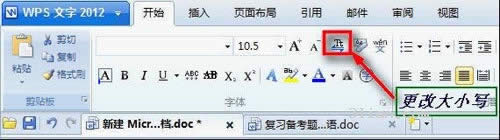 更改大小写  小写 ②英文每句话的第一个字母必须大写,所以我们在全选状态下执行“句首字母大写”操作。 ③英文专有名词中实词的第一个字母必须大写,我们选中相应单词后执行“词首字母大写”操作。 ④像TV、PE等缩略词及某些特殊的词字母需要全部大写,我们选中相应单词后执行“大写”操作即可。 在“更改大小写”对话框中,还有“切换大小写”、“半角”、“全角”命令可供选择。这些功能看似简单,其实还是挺有用的。这不,李老师想给刚学字母的三年级同学出一道写出“根据大写字母写出相应的小写字母,根据小写字母写出相应的大写字母”的题。具体操作如下: 1、随便输入或粘贴几个单词。 2、选中这些单词,执行“更改大小写”→“全角”操作,将字母分散开来。结果如下: 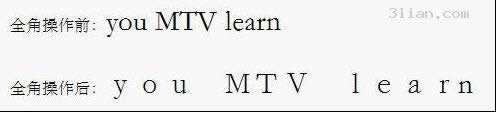 执行“更改大小写”→“全角”操作 选中题目中的字母,执行“更改大小写”→“切换大小写”操作,答案立即呈现。 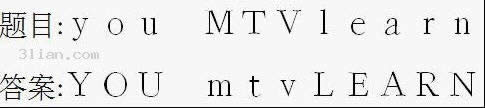 执行“更改大小写”→“切换大小写”操作 在中国大陆,金山软件公司在政府采购中多次击败微软公司,现的中国大陆政府、机关很多都装有WPS Office办公软件。 |
温馨提示:喜欢本站的话,请收藏一下本站!